word在win10怎样设置可随意拖动页边距 Word文档中页面边距调整技巧
更新时间:2024-03-22 10:19:13作者:relsound
在使用Word文档编辑时,页面边距的设置对于排版和布局起着重要的作用,在Win10系统中,如何轻松地调整页边距却是一项需要掌握的技巧。通过简单的操作,我们可以实现对页面边距的自由拖动,以满足不同排版需求。本文将介绍Win10中设置可随意拖动页边距的方法,帮助您更加灵活地处理Word文档的页面布局。无论是调整上下左右的边距还是增加页面的空白区域,这些技巧都将为您的文档编辑带来便利与效率。让我们一起来探索吧!
方法如下:
1.首先运行软件,打开或新建Word文档。
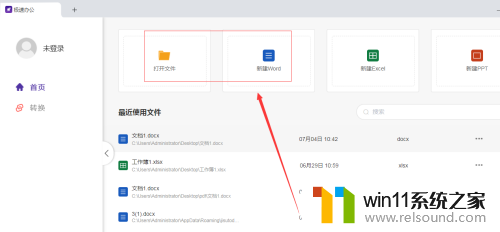
2.一般如果我们对页边距没有明确的要求,可以通过拖动水平标尺和垂直标尺快速调整。
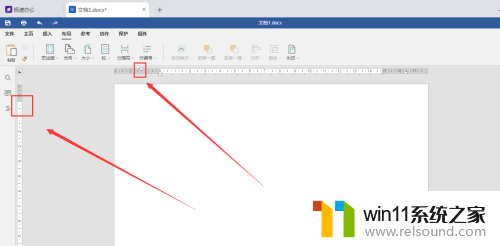
3.如果需要精确设置,可以依次点击菜单栏中的“布局”-“页边距”。在下拉选项中选择任意一个常用页边距尺寸或点击“自定义边距”;
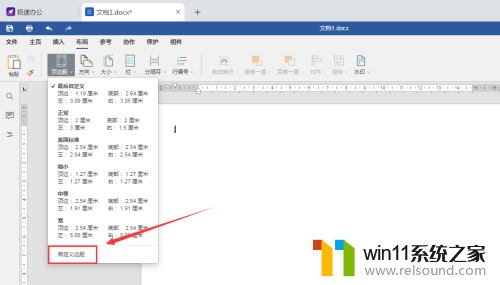
4.在设置窗口分别输入顶部、底部、左边和右边的数值后,点击“确定”
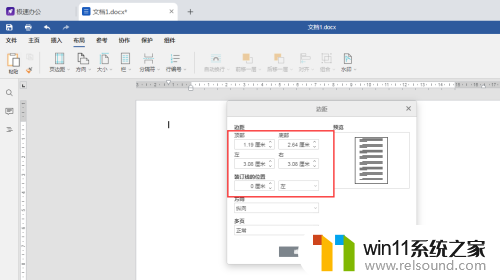
5.另外我们也可以通过在标尺数字处双击鼠标左键快速打开边距设置窗口。
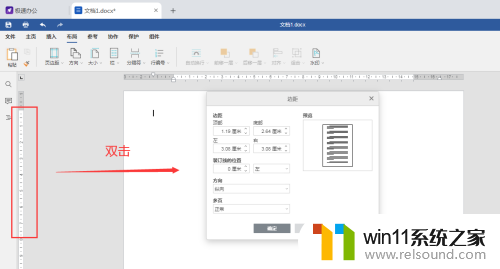
以上就是在Win10中设置可随意拖动页边距的全部内容,如果您需要,您可以按照以上步骤进行操作,希望对您有所帮助。
word在win10怎样设置可随意拖动页边距 Word文档中页面边距调整技巧相关教程
- 删除文档最后一页空白页 Word文档最后一页空白页删除方法
- 怎么清理ps暂存盘文件 PS暂存盘清理技巧
- 微软将在Win11设置中引入新选项,可激活隐藏实验性功能 / 特性
- iphone14动态壁纸怎么设置 苹果ios14动态壁纸设置步骤
- wps多出来一页空白怎么删除 WPS如何删除多余空白页
- win10电脑的护眼模式在哪里设置 win10系统设置护眼模式的方法
- win10系统设置锁屏密码 Win10系统锁屏密码设置教程
- 如何全面评估显卡性能与适用性的方法?快速了解显卡选购技巧
- vivo微信视频美颜在哪开 vivo手机微信视频怎么调整美颜效果
- win10我的桌面图标怎么调出来 win10我的电脑图标不见了怎么找回
- 英伟达新一代AI芯片过热延迟交付?公司回应称“客户还在抢”
- 全球第二大显卡制造商,要离开中国了?疑似受全球芯片短缺影响
- 国外芯片漏洞频发,国产CPU替代加速,如何保障信息安全?
- 如何有效解决CPU温度过高问题的实用方法,让你的电脑更稳定运行
- 如何下载和安装NVIDIA控制面板的详细步骤指南: 一步步教你轻松完成
- 从速度和精度角度的 FP8 vs INT8 的全面解析:哪个更适合你的应用需求?
微软资讯推荐
- 1 英伟达新一代AI芯片过热延迟交付?公司回应称“客户还在抢”
- 2 微软Win11将为开始菜单/任务栏应用添加分享功能,让你的操作更便捷!
- 3 2025年AMD移动处理器规格曝光:AI性能重点提升
- 4 高通Oryon CPU有多强?它或将改变许多行业
- 5 太强了!十多行代码直接让AMD FSR2性能暴涨2倍多,性能提升神速!
- 6 当下现役显卡推荐游戏性能排行榜(英伟达篇)!——最新英伟达显卡游戏性能排名
- 7 微软发布Win11 Beta 22635.4440预览版:重构Windows Hello,全面优化用户生物识别体验
- 8 抓紧升级Win11 微软明年正式终止对Win10的支持,Win10用户赶紧行动
- 9 聊聊英特尔与AMD各自不同的CPU整合思路及性能对比
- 10 AMD锐龙7 9800X3D处理器开盖,CCD顶部无3D缓存芯片揭秘
win10系统推荐